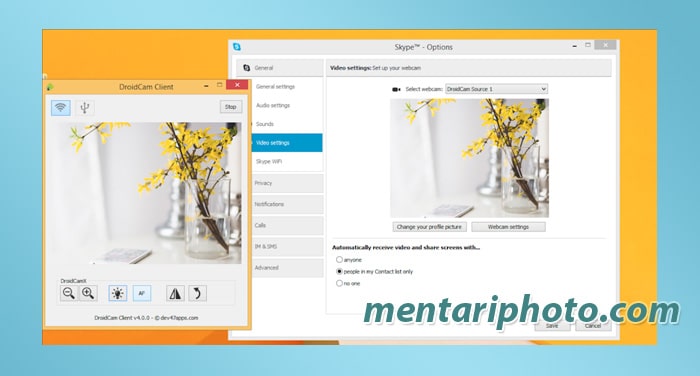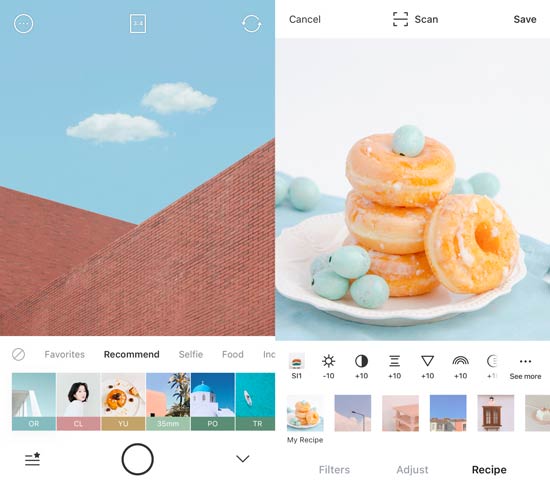Dewasa ini, orang-orang tidak dapat hidup tanpa bergantung pada teknologi. Perkembangan teknologi yang semakin canggih mempermudah berbagai hal. Menghubungkan Kamera HP ke Laptop untuk Zoom bisa kamu ikuti pada artikel dibawah ini, semoga membantu.
Beberapa diantaranya bermanfaat untuk meringankan pekerjaan manusia. Dengan adanya teknologi, pekerjaan pun terasa lebih mudah untuk dikerjakan. Teknologi yang semakin canggih juga membantu orang-orang untuk melakukan komunikasi dengan lebih mudah. Kini ada banyak media yang bisa digunakan untuk berkomunikasi. Salah satunya adalah menggunakan aplikasi zoom.
Zoom merupakan salah satu aplikasi video call yang dapat digunakan oleh siapa saja. Aplikasi ini biasanya digunakan sebagai media untuk kegiatan meeting. Ya, kini banyak perusahaan yang memanfaatkan aplikasi tersebut untuk melakukan meeting secara daring.
Dengan begitu, semua karyawan dapat mengikuti meeting meskipun mereka tidak berada dalam satu tempat yang sama. Akan tetapi, kualitas kamera yang ada pada setiap laptop tidaklah sama. Sedangkan, para karyawan yang mengikuti meeting haruslah memperlihatkan wajah mereka. Sehingga diperlukan kamera dengan kualitas yang memadai.
Lalu, apa solusinya? Solusinya adalah Anda dapat menghubungkan kamera external pada laptop. Ya, ada beberapa cara menghubungkan kamera HP ke Laptop untuk Zoom. Caranya sangat mudah sekali. Anda tentunya dapat memahaminya dengan cepat.
Lantas Bagaimana Cara Kamera HP ke Laptop Bisa untuk Zoom?
Cara menghubungkan kamera HP ke Laptop untuk Zoom memang menjadi topik yang kini banyak dicari oleh orang-orang. Kualitas dari kamera HP memang sudah semakin canggih menyeimbangkan kamera dibawah 5 juta terbaik.
Bahkan sudah banyak yang setara dengan kamera sebenarnya. Jadi sudah pasti informasi mengenai hal ini sangat dibutuhkan oleh banyak orang bukan? kalau begitu, ini dia rangkaian cara menjadikan Smartphone sebagai webcam:
1. Setting HP sebagai webcam
Kini smartphone dapat digunakan sebagai webcam. Sehingga ketika menggunakan aplikasi zoom pun, Anda hanya memerlukan smartphone.
Silahkan setting HP sebagai webcam pada laptop. Yang perlu dilakukan adalah mengunduh aplikasi Droidcam. Unduh aplikasi tersebut pada smartphone serta laptop. Jika sudah, maka Anda harus menghubungkan antara HP dengan aplikasi Droidcam pada Laptop. Ada dua cara untuk melakukannya, yaitu menggunakan Wifi dan USB.
2. Setting Kamera
Tahap selanjutnya adalah melakukan pengaturan pada kamera. Aplikasi Droidcam menyediakan fitur untuk mengatur kualitas gambar. Tentunya fitur tersebut sangat bermanfaat. Dengan begitu, Anda bisa mendapatkan gambar dengan kualitas terbaik.
Kualitas terbaik pada aplikasi tersebut ialah 720p. Dengan 720p, akan menghasilkan video dengan kualitas gambar HD.
3. Integrasikan aplikasi Droidcam pada Zoom
Tahap terakhir adalah melakukan integrasi antara aplikasi Droidcam dengan Zoom. Poin ini menjadi tahap terakhir untuk menghubungkan kedua media tersebut. Kalau begitu, ini dia langkah-langkah untuk melakukannya:
- Buka Zoom lalu lakukan proses Sign In. Apabila belum memiliki akun, maka silahkan untuk melakukan pendaftaran terlebih dahulu. Ada beberapa data yang perlu diisi. Jika sudah, maka Anda dapat beralih pada tahapan selanjutnya.
- Cari menu setting, lalu klik video yang letaknya di bagian tab sebelah kiri.
- Selanjutnya, pada menu kamera pilih Droidcam.
- Video dari HP Anda akan muncul pada layar video Zoom. Jika sudah seperti itu, maka selamat Anda telah berhasil menjadikan kamera HP sebagai webcam untuk Zoom meeting.
Begitulah rangkaian cara menghubungkan kamera HP ke Laptop untuk Zoom. Semoga informasi ini dapat dimengerti dengan sangat baik. Pastikan saja Anda membacanya dengan seksama.
Agar, ketika harus melakukan pertemuan melalui aplikasi tersebut, Anda tidak perlu membeli webcam. Karena dengan smartphone pun, pertemuan online dapat dilakukan.